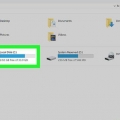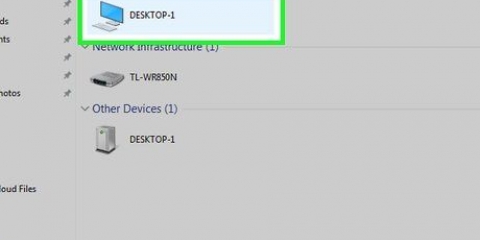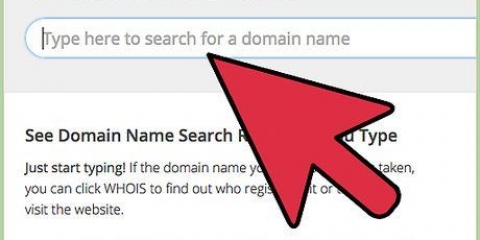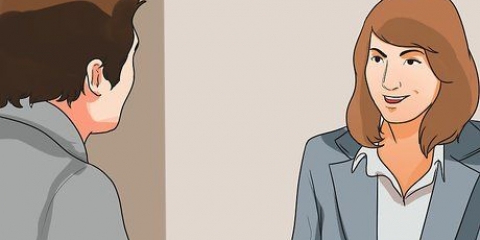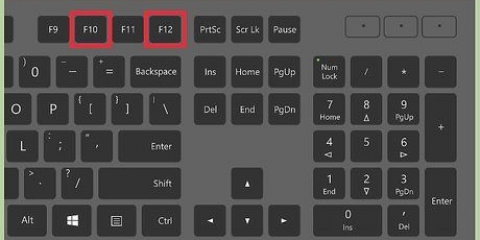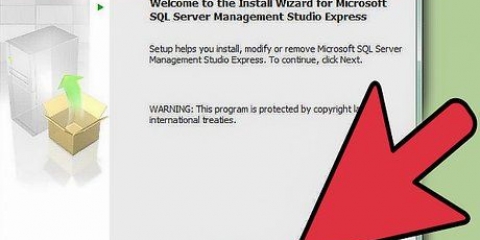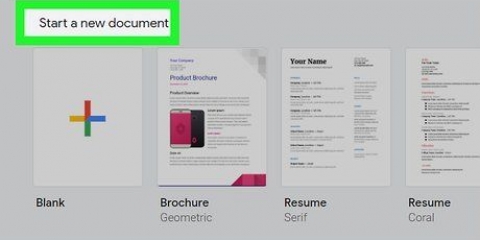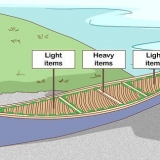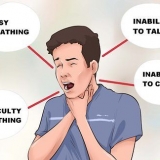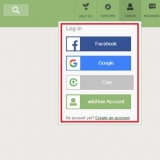Fjern batteridækslet og batteriet fra MiFi-enheden. Se efter nulstillingsknappen, en lille knap under batteriet mærket "Nulstil.” Brug en nål eller en anden smal genstand til at trykke og holde nulstillingsknappen nede i cirka fem sekunder. MiFi genstarter automatisk, og fabriksindstillingerne gendannes.
Opret forbindelse til mifi
En MiFi er en mobil trådløs hotspot-enhed, der gør det muligt for computere og andre enheder at oprette forbindelse til internettet via et mobilt datanetværk. MiFi-enheden aktiveres automatisk af din trådløse tjenesteudbyder og kan oprette forbindelse til din computer eller enhed via WiFi.
Trin
Del 1 af 2: Opret forbindelse til MiFi

1. Indsæt batteriet og SIM-kortet (hvis relevant) i din MiFi-enhed.

2. Tænd din MiFi-enhed. MiFi-enheden kan tændes ved at trykke på tænd/sluk-knappen på forsiden af enheden.

3. Tjek, om indikatorlyset på din MiFi-enhed lyser grønt. Dette indikerer, at MiFi-enheden er forbundet til din trådløse tjenesteudbyders mobilnetværk.

4. Tænd for din computer eller enhed, og åbn WiFi-menuen. WiFi-menuen vises i systembakken på Windows-computere, i øverste højre hjørne på Mac OS X og i indstillingsmenuen på mobile enheder, der drives af iOS og Android.

5. Klik på WiFi-netværket eller SSID for din MiFi-enhed. I de fleste tilfælde vil netværksnavnet / SSID`et indeholde navnet på din trådløse tjenesteudbyder og kan findes på mærkaten på bagsiden af din MiFi-enhed.

6. Indtast adgangskoden til din MiFi-enhed. Adgangskoden skal stå på etiketten nederst på SSID`et, eller den kan fås hos din udbyder af trådløse tjenester.
Prøv at bruge "admin" som standardadgangskode, hvis du ikke har modtaget en adgangskode fra din trådløse tjenesteudbyder.

7. Vent på, at din computer eller enhed opretter forbindelse til MiFi. Din forbindelsesstatus vises som "Forbundet" på WiFi-listen, og du kan nu surfe på internettet fra din computer eller enhed.
Del 2 af 2: Fejlfinding af MiFi-indstillinger

1. Tjek, om batteriet er fuldt opladet og korrekt placeret i MiFi-enheden, hvis MiFi-enheden ikke starter. I de fleste tilfælde er problemer med strømafbrydelser batterirelaterede.

2. Prøv at flytte din MiFi-enhed, hvis du har problemer med en dårlig forbindelse. I nogle tilfælde kan vægge og store møbler blokere eller svække det cellulære signal.

3. Opdater listen over tilgængelige WiFi-netværk på din computer eller enhed, hvis MiFi-enheden ikke vises på listen over tilgængelige WiFi-netværk. I nogle tilfælde kan det tage op til 15 sekunder, før MiFi-enheden vises på listen over tilgængelige netværk.

4. Hvis du ikke kan oprette forbindelse til MiFi, skal du kontakte din trådløse tjenesteudbyder for at sikre, at din MiFi-enhed er blevet aktiveret korrekt. I nogle tilfælde har din trådløse tjenesteudbyder muligvis ikke tilføjet MiFi-abonnementet til din konto eller har ikke aktiveret enheden korrekt.

5. Nulstil din MiFi-enhed, hvis du jævnligt har forbindelsesproblemer, eller hvis du har glemt din adgangskode. Nulstilling af MiFi-enheden gendanner fabriksindstillingerne.
Artikler om emnet "Opret forbindelse til mifi"
Оцените, пожалуйста статью
Populær